| 事件 | 含義 |
|---|---|
| dragstart | 準備拖動被拖動元素時觸發 |
| drag | 拖動的過程中觸發(頻繁觸發) |
| dragend | 拖動結束時觸發 |
我們來用一個例子測試一下這三個事件
<!DOCTYPE html>
<html lang="en">
<head>
<meta charset="UTF-8">
<meta name="viewport" content="width=device-width, initial-scale=1.0">
<title>Document</title>
<style>
.box{
width: 100px;
height: 100px;
background-color: lightgreen;
}
</style>
</head>
<body>
<div draggable='true'></div>
<script>
let box = document.querySelector('.box')
// 綁定dragstart事件
box.addEventListener('dragstart', function() {
console.log('拖拽開始了');
})
// 綁定drag事件
box.addEventListener('drag', function() {
console.log('元素被拖動');
})
// 綁定dragend事件
box.addEventListener('dragend', function() {
console.log('拖拽結束');
})
</script>
</body>
</html>
我們來看看測試效果

(2)目標元素的事件
在實現拖放功能的過程中,目標元素上的事件有如下三個
| 事件 | 含義 |
|---|---|
| dragenter | 被拖放元素進入目標元素時觸發 |
| dragover | 被拖放元素在目標元素內時觸發(頻繁觸發) |
| dragleave | 被拖動元素離開目標元素時觸發 |
| drop | 當被拖動元素被放到了目標元素中時觸發 |
這里我要詳細講解一下這三個事件的觸發規則:
mouseover 事件類似,那怎樣才算被拖放元素進入目標元素呢?經過測試發現,當被拖放元素的一半以上面積在目標元素內才算進入了目標元素dragenter 事件相反,它是當被拖放元素離開目標元素時觸發,經過測試,離開目標元素的條件是:被拖放元素一半以上的面積離開目標元素同樣的,我們來用具體的例子,先來體會一下前三個事件
<!DOCTYPE html>
<html lang="en">
<head>
<meta charset="UTF-8">
<meta name="viewport" content="width=device-width, initial-scale=1.0">
<title>Document</title>
<style>
.box{
width: 100px;
height: 100px;
background-color: lightgreen;
}
.location{
width: 100px;
height: 100px;
background-color: lightpink;
}
</style>
</head>
<body>
<div draggable='true'></div>
<div ></div>
<script>
let located = document.querySelector('.location')
// 綁定dragenter事件
located.addEventListener('dragenter', function() {
console.log('元素進入了目標元素');
})
// 綁定dragover事件
located.addEventListener('dragover', function() {
console.log('元素在目標元素內');
})
// 綁定dragleave事件
located.addEventListener('dragleave', function() {
console.log('元素離開了目標元素');
})
</script>
</body>
</html>
我們來看看測試效果,這里你們要仔細看被拖放元素多少面積進入或離開目標元素時才觸發的對應事件

那么最后我們再來將一下如何才能觸發 drop事件,只需要阻止 dragenter事件 和 dragover事件 的默認行為即可。
<!DOCTYPE html>
<html lang="en">
<head>
<meta charset="UTF-8">
<meta name="viewport" content="width=device-width, initial-scale=1.0">
<title>Document</title>
<style>
.box{
width: 100px;
height: 100px;
background-color: lightgreen;
}
.location{
width: 100px;
height: 100px;
background-color: lightpink;
}
</style>
</head>
<body>
<div draggable='true'></div>
<div ></div>
<script>
let located = document.querySelector('.location')
located.addEventListener('dragenter', function(e) {
e.preventDefault()
})
located.addEventListener('dragover', function(e) {
e.preventDefault()
})
located.addEventListener('drop', function() {
console.log('元素被放置');
})
</script>
</body>
</html>
來看下測試效果圖
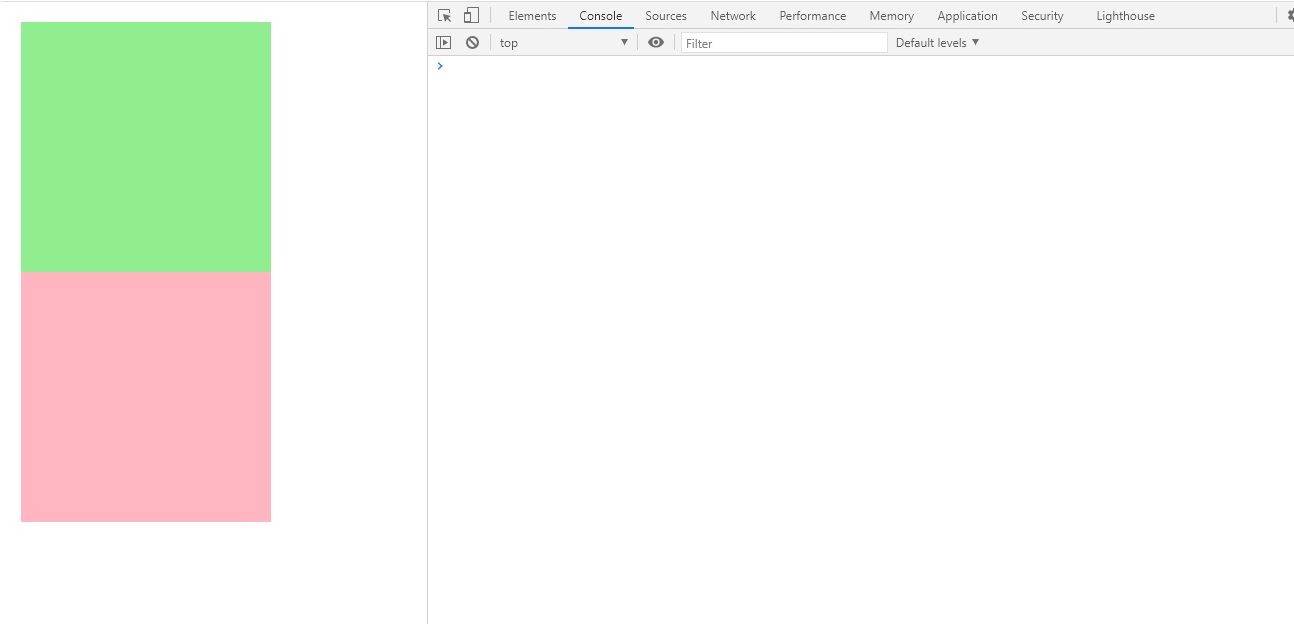
值得注意的是,在我們沒有對 drop事件 做處理之前,將被拖放元素拖動到目標元素中時,鼠標樣式會變成禁止的樣式,如圖
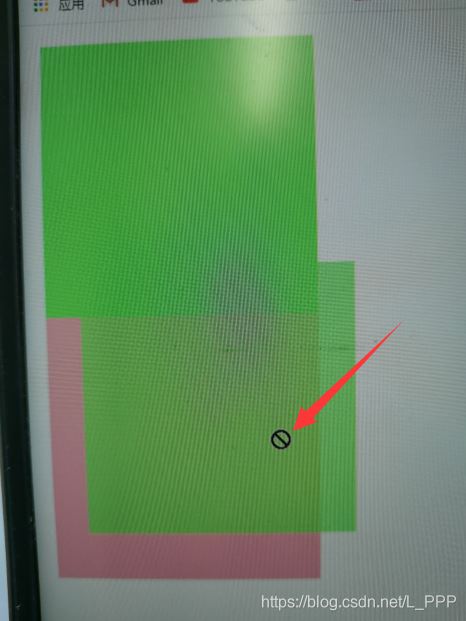
而當我們設置元素為可放置了以后,鼠標樣式是這樣的。如圖
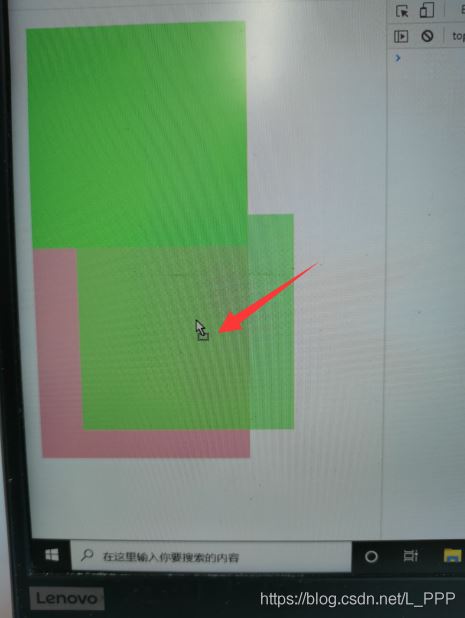
三、dataTransfer對象
上面只是簡簡單單地實現了拖放功能,但并沒用利用該功能做出什么實際性的功能,這里我們介紹一個拖放事件中事件對象上的一個特別重要的屬性——dataTransfer
我們通過 event.dataTransfer 來獲取該對象,其主要的作用就是從被拖放元素向目標元素傳遞一個字符串數據
(1)方法
dataTransfer上有兩個方法,如下表所示
| 方法 | 含義 |
|---|---|
| setData | 設置字符串,并設置數據類型 |
| getData | 獲取對應數據類型的字符串 |
setData() 方法接收兩個參數,第一個參數表示的是字符串的數據類型,HTML5規定了兩種數據類型,分別是 text/plain 和 text/uri-list,前者表示普通字符串,后者表示URL字符串;第二個參數 就是用于存放的字符串
getData() 方法只接收一個參數,即需要接收的字符串類型
我們來簡單使用一下這兩個方法
<!DOCTYPE html>
<html lang="en">
<head>
<meta charset="UTF-8">
<meta name="viewport" content="width=device-width, initial-scale=1.0">
<title>Document</title>
<style>
.box{
width: 100px;
height: 100px;
background-color: lightgreen;
}
.location{
width: 100px;
height: 100px;
background-color: lightpink;
}
</style>
</head>
<body>
<div draggable='true'></div>
<div ></div>
<script>
let box = document.querySelector('.box')
// 為被拖放元素綁定 dragstart 事件
box.addEventListener('dragstart', function(e) {
// 設置類型為 text/plain 的 字符串
e.dataTransfer.setData('text/plain', '我是拖放開始時被設置的字符串')
})
let located = document.querySelector('.location')
located.addEventListener('dragenter', function(e) {
e.preventDefault()
})
located.addEventListener('dragover', function(e) {
e.preventDefault()
})
located.addEventListener('drop', function(e) {
// 將被拖放元素放置到目標元素時獲取字符串
let res = e.dataTransfer.getData('text/plain')
console.log(res);
})
</script>
</body>
</html>
來看下測試結果
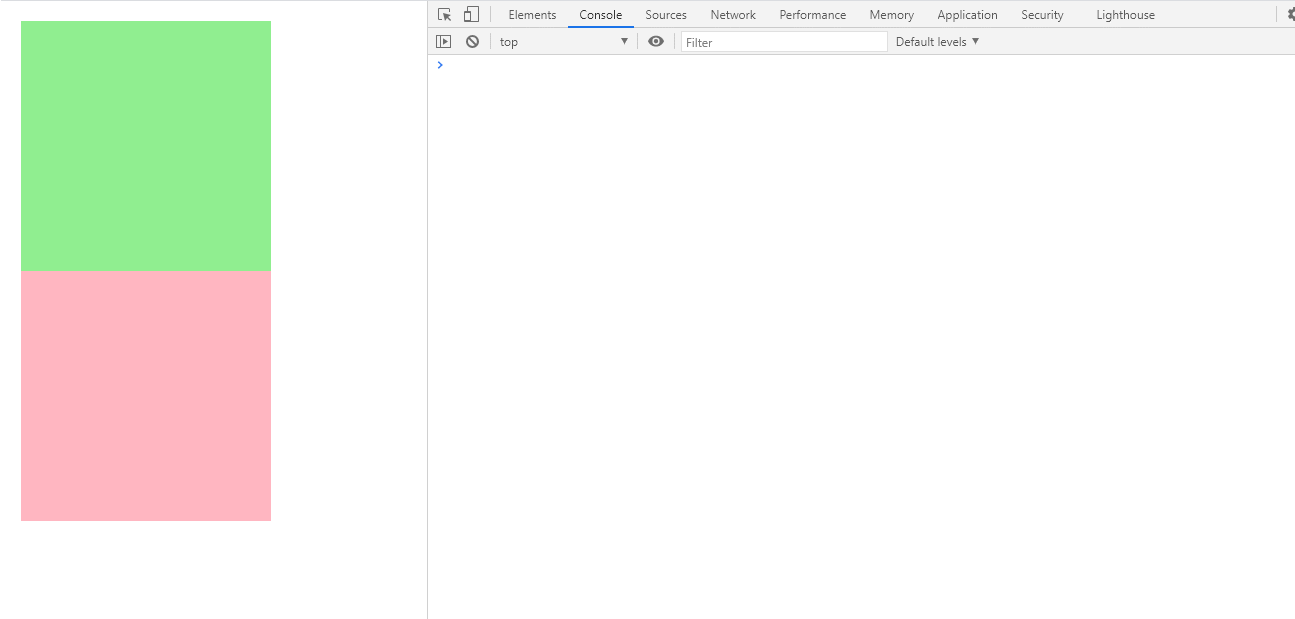
(2)屬性
在 dataTransfer對象 上還有兩個比較常用的屬性,如下表所示
| 屬性 | 含義 |
|---|---|
| dropEffect | 被拖放元素的放置行為 |
| effectAllowed | 目標元素支持的放置行為 |
首先說一下,這個兩個屬性需要搭配使用,它們決定了被拖放元素 和 目標元素 之間的關系的,當設定好兩者的關系后,在進行拖動操作的時候,鼠標會根據不同的關系顯示不同的樣式,除此之外,沒有別的特別的作用。
dropEffect 可以設置以下幾個屬性
| 值 | 含義 |
|---|---|
| none | 默認值。不能把拖動的元素放在這里 |
| move | 應該把拖動的元素移動到該目標元素 |
| copy | 應該把拖動元素復制到該目標元素 |
| link | 表示目標元素會打開被拖放進來的元素對應的鏈接 |
【注意】:dropEffect 屬性必須在 dragenter事件 中設置,否則無效
effectAllowed 可以設置以下幾個屬性
| 值 | 含義 |
|---|---|
| uninitialized | 被拖放元素沒有設置放置性為 |
| none | 被拖放元素不能有放置性為 |
| copy | 只允許值為 ‘copy’ 的 dropEffect 目標元素 |
| link | 只允許值為 ‘link’ 的 dropEffect 目標元素 |
| move | 只允許值為 ‘move’ 的 dropEffect 目標元素 |
| copyLink | 只允許值為 ‘copy’ 和 ‘link’ 的 dropEffect 目標元素 |
| copymove | 只允許值為 ‘copy’ 和 ‘move’ 的 dropEffect 目標元素 |
| linkMove | 只允許值為 ‘link’ 和 ‘move’ 的 dropEffect 目標元素 |
| all | 只允許任意值的 dropEffect 目標元素 |
【注意】:effectAllowed 屬性必須在 dragstart事件 中設置,否則無效
上面也說了,這兩個屬性基本上只是用來改變鼠標樣式的,所以如果想實現特定的功能還得我們自己來重寫事件的處理函數。
下面來看一個拖放實例:
需求: 將一段文本拖放到一個元素中
因為文本是默認支持的拖放元素,所以我們可以不對其做任何的事件綁定。
<!DOCTYPE html>
<html lang="en">
<head>
<meta charset="UTF-8">
<meta name="viewport" content="width=device-width, initial-scale=1.0">
<title>Document</title>
<style>
.location{
width: 100px;
height: 100px;
border: 1px solid black;
}
</style>
</head>
<body>
<div class="box">我是一段測試文字</div>
<div class="location"></div>
<script>
let located = document.querySelector('.location')
located.addEventListener('dragenter', function(e) {
e.dataTransfer.dropEffect = 'copy'
e.preventDefault()
})
located.addEventListener('dragover', function(e) {
e.preventDefault()
})
located.addEventListener('drop', function(e) {
e.target.innerHTML = e.dataTransfer.getData('text/plain')
})
</script>
</body>
</html>
測試動圖
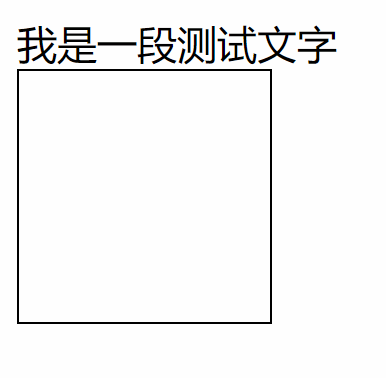
四、結束語
到此這篇關于HTML5逐步分析實現拖放功能的方法的文章就介紹到這了,更多相關HTML5拖放功能內容請搜索腳本之家以前的文章或繼續瀏覽下面的相關文章,希望大家以后多多支持腳本之家!